Руководство по удалению водяных знаков в JPG онлайн и офлайн
Водяные знаки на изображениях часто добавляются для защиты интеллектуальной собственности или обозначения права собственности. Но иногда эти водяные знаки могут мешать эстетической привлекательности изображения. Поэтому удаление — лучший выбор для многих. Если вы ищете способы удаления нежелательных водяных знаков, мы вам поможем. В этом руководстве мы научим вас, как удалить водяные знаки в JPG используя безотказные способы. Обязательно внимательно следуйте инструкциям, чтобы избавиться от водяных знаков без каких-либо следов. Для начала перейдите к следующему разделу этого поста.
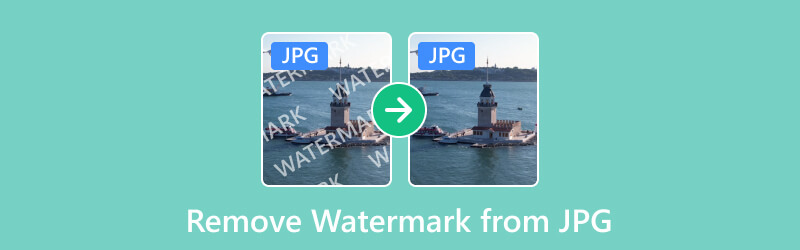
- СПИСОК РУКОВОДСТВ
- Часть 1. Удалить водяной знак из JPG Online бесплатно
- Часть 2. Удалить водяной знак из JPG в автономном режиме
- Часть 3. Часто задаваемые вопросы о том, как удалить водяной знак из JPG
Часть 1. Удалить водяной знак из JPG Online бесплатно
На фотографиях есть водяные знаки по разным причинам. Тем не менее, вы можете захотеть удалить его, потому что считаете его отвлекающим и неудобным. К счастью, ArkThinker Бесплатное онлайн-удаление водяных знаков может помочь вам в этом. Это онлайн-инструмент, который может стать вашим незаменимым решением для удаления водяных знаков с ваших фотографий. Он позволяет удалять водяные знаки с изображений без ущерба для их качества. Более того, он поддерживает множество форматов изображений, таких как JPG, JPEG, PNG и многие другие. Удобный интерфейс делает его доступным для всех. Поэтому независимо от того, являетесь ли вы любителем фотографии или профессионалом, вы можете использовать ее для своих нужд. Более того, эта онлайн-платформа бесплатна, а это значит, что вам не нужно платить никаких комиссий. Наконец, вы можете получить к нему доступ в различных веб-браузерах. К ним относятся Google Chrome, Apple Safari, Microsoft Edge и так далее. Чтобы использовать этот JPG-файл для удаления водяных знаков, воспользуйтесь руководством, представленным ниже.
Перейдите на официальную страницу и загрузите файл JPG.
Для начала зайдите на официальную страницу ArkThinker Бесплатное онлайн-удаление водяных знаков. Теперь выберите «Добавить файл в начало» и нажмите «Загрузить изображение». Выберите файл JPG, из которого вы хотите удалить водяной знак.

Выберите и удалите водяные знаки.
После загрузки вы можете выбрать нужные инструменты выделения, чтобы выделить водяной знак на фотографии JPG. После завершения выбора части водяного знака нажмите «Удалить», чтобы начать процесс.
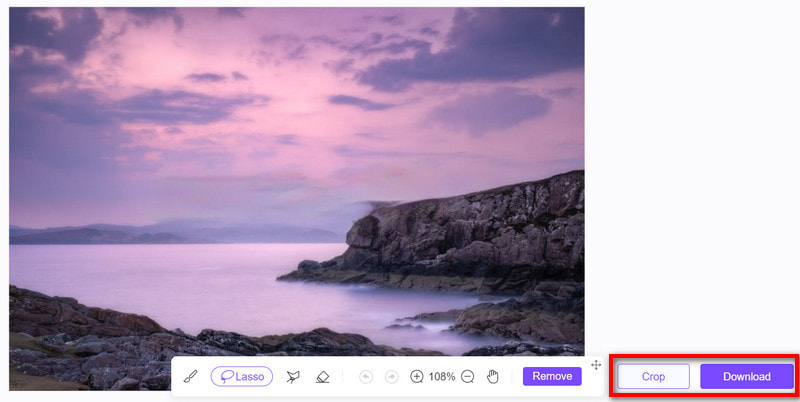
Сохраните JPG без водяных знаков.
По завершении процесса сохраните удаленный водяной знак в формате JPG на своем компьютере. Сделайте это, нажав кнопку «Загрузить». Альтернативно, используйте функцию «Обрезка», чтобы настроить размер фотографии JPG. И вот оно!
Кроме того, при экспорте изображения инструмент не будет добавлять водяные знаки.
Часть 2. Удалить водяной знак из JPG в автономном режиме
В этой части мы предоставили два варианта, которые вы можете использовать для удаления водяных знаков с изображений JPG.
Вариант 1. Фотошоп
Adobe Photoshop — известное программное обеспечение для редактирования изображений, которое нравится многим пользователям. Он служит универсальным инструментом как для творческих профессионалов, так и для энтузиастов. Кроме того, он широко используется для различных целей графического дизайна и фотографии. Помимо обширного набора функций, Photoshop можно эффективно использовать для удаления водяных знаков. Фактически, он предлагает различные способы удаления нежелательных водяных знаков. Он включает в себя такие инструменты, как «Штамп клонирования» и «Восстанавливающая кисть», для удаления водяных знаков. Тем не менее, что касается приведенного ниже руководства, мы будем использовать опцию «Заливка с учетом содержимого». Теперь расскажем, как удалить водяные знаки из JPG с помощью Photoshop.
Сначала запустите приложение Photoshop на своем ПК. Перейдите в «Файл» и выберите «Открыть», чтобы импортировать JPG с водяным знаком.
В левой части инструмента выберите инструмент «Волшебная палочка». Полностью увеличьте часть изображения с водяным знаком. Теперь используйте инструмент «Волшебная палочка», чтобы выбрать водяной знак.
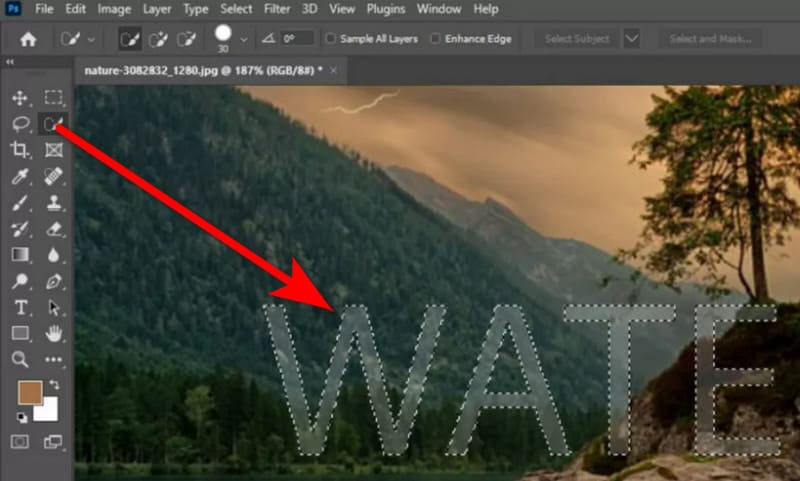
После этого нажмите кнопку «Изменить» в меню. В раскрывающемся меню выберите параметр «Заливка с учетом содержимого». Затем доработайте его по мере необходимости.
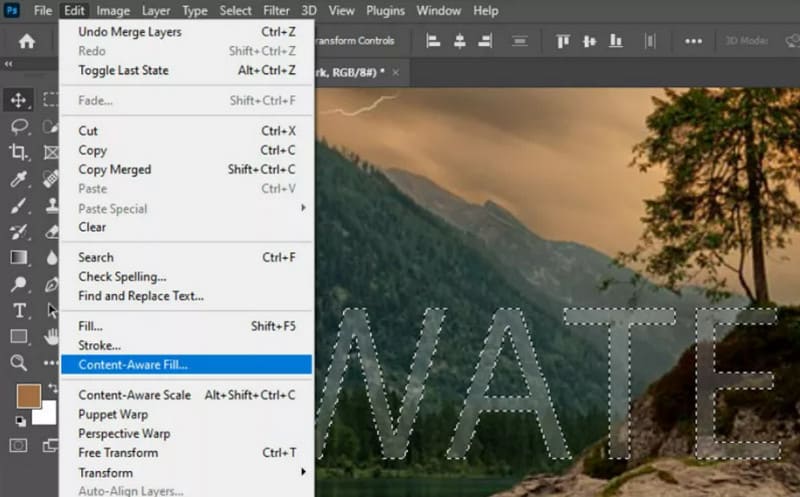
Как только водяной знак будет выбран, он будет удален автоматически. Затем вы сможете увидеть свой JPG без водяного знака. Сохраните его, нажав «Файл» и выбрав опцию «Экспорт».
Вот и все! Если вы новый пользователь, интерфейс Photoshop может показаться вам сложным. Тем не менее, это по-прежнему полезный инструмент для профессионального удаления водяных знаков. Также необходимо отметить, что его можно использовать только в том случае, если вы на него подписались.
Вариант 2. Средство для удаления фотоштампов
Другой способ удалить водяные знаки в формате JPG в автономном режиме — использовать Photo Stamp Remover. Это специализированное программное обеспечение, предназначенное для удаления ненужных объектов с ваших изображений. С его помощью вы можете удалить людей, отметки даты, здания, провода и даже водяные знаки. Инструмент отличается своей точностью и простотой использования. Это позволяет повысить эстетическую привлекательность ваших фотографий. Кроме того, благодаря своим специализированным инструментам и алгоритмам он стал для многих удобным решением. Если вы хотите удалить водяной знак с его помощью, вот что вам нужно сделать:
Начните с загрузки и установки Photo Stamp Remover на свой компьютер. После установки запустите приложение.
В главном интерфейсе инструмента нажмите кнопку «Добавить файлы». Используйте инструмент «Выделение», входящий в состав инструмента, чтобы выбрать область водяного знака.
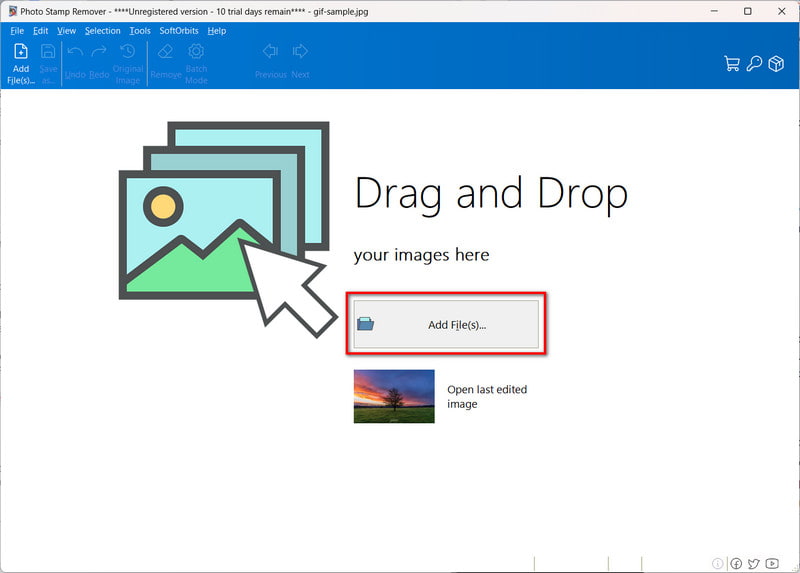
После завершения выбора нажмите кнопку «Удалить» в правой части интерфейса. Затем Photo Stamp Remover немедленно удалит его за вас.
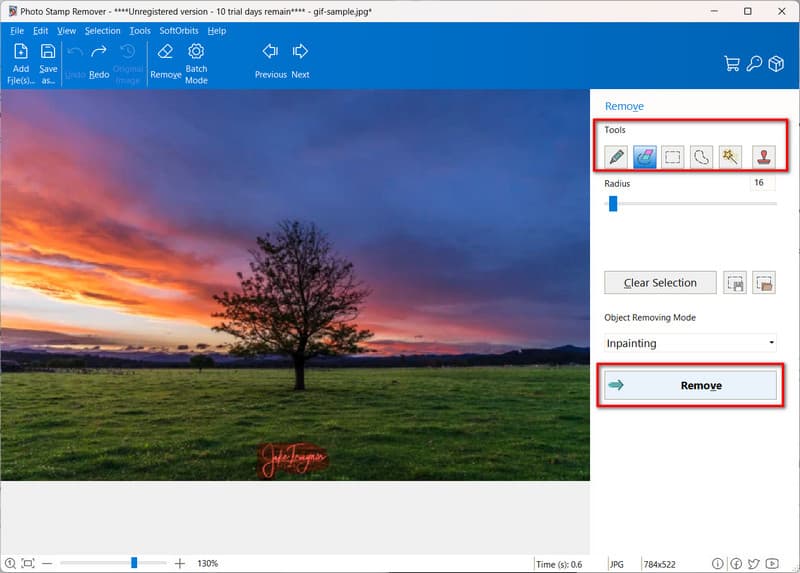
Когда вы будете удовлетворены, нажмите кнопку «Сохранить как» или «Файл» > «Сохранить как», чтобы экспортировать свою работу.
Важно отметить, что Photo Stamp Remover позволяет бесплатно удалить водяной знак из JPG на 10 дней. Кроме того, вам необходимо зарегистрироваться, чтобы сохранить изображение JPG без водяных знаков.
Часть 3. Часто задаваемые вопросы о том, как удалить водяной знак из JPG
Можно ли полностью удалить водяные знаки с изображений JPG?
Полностью стереть водяной знак, не оставив следов, может оказаться непростой задачей, особенно если он глубоко укоренился или сложен. Однако использование передовых методов и инструментов редактирования может значительно уменьшить или удалить видимость водяных знаков.
Как удалить водяной знак CamScanner из JPG?
Чтобы удалить водяной знак CamsScanner, вы можете использовать указанные выше методы. Если вы ищете бесплатный вариант, мы рекомендуем ArkThinker Бесплатное онлайн-удаление водяных знаков. Просто зайдите на официальный сайт и добавьте JPG с водяным знаком CamScanner. Выберите эту область и нажмите кнопку «Удалить». Наконец, вы можете бесплатно сохранить его на своем компьютере.
Есть ли какой-нибудь ярлык для удаления водяных знаков в Photoshop?
К сожалению нет. В Photoshop не существует надежного ярлыка для удаления водяных знаков. Тем не менее, он дает вам возможность использовать определенные сочетания клавиш для выбора вокруг водяного знака. Он включает в себя такие сочетания клавиш, как CTR и + для выбора водяного знака.
Заключение
Как уже говорилось выше, это три основных способа, как удалить водяные знаки из JPG изображений. К настоящему моменту вы, возможно, выбрали метод, который хотите использовать. Тем не менее, если вы подумываете о бесплатном инструменте для удаления водяных знаков, мы также вам поможем. Один из лучших инструментов, который вы можете попробовать, — это ArkThinker Бесплатное онлайн-удаление водяных знаков. Это дает вам полную свободу удалять водяные знаки без каких-либо затрат. Кроме того, всего несколькими щелчками мыши вы можете удалить водяные знаки с изображений JPG на любом устройстве.
Что вы думаете об этом посте. Нажмите, чтобы оценить этот пост.
Отличный
Рейтинг: 4.9 / 5 (на основе 466 голоса)
Найдите больше решений
3 приложения для удаления водяных знаков TikTok для удаления водяных знаков TikTok Удалить водяной знак TikTok на iPhone, Android и компьютере 3 средства для удаления водяных знаков Shutterstock, которые помогут избавиться от водяных знаков Получите 5 лучших средств для удаления водяных знаков с видео, чтобы стереть водяные знаки с видео Способы добавления водяного знака в GIF и удаления водяного знака в GIF Обрезать видео без водяных знаков: простые методыСоответствующие статьи
- Редактировать изображение
- Как редактировать и обрезать анимированные GIF-файлы: 4 эффективных способа
- 10 конвертеров GIF для преобразования изображений/видео в GIF-файлы
- Лучшие инструменты для редактирования GIF, подходящие для любых компьютеров и устройств
- Как сделать GIF из изображений на рабочем столе и мобильном телефоне
- Быстрые шаги по добавлению текста в GIF с помощью инструментов создания подписей
- Добавьте музыку в GIF: включите музыку в свой GIF после конвертации
- GIF Resizer: идеальные инструменты для изменения размера анимированного GIF
- [6 инструментов] Как настроить смену цикла GIF и воспроизводить его вечно
- GIF Cutter: как вырезать GIF простыми и быстрыми методами
- Как удалить водяной знак Alamy с изображений (100% работает)



